سؤال
المشكلة: كيفية الإصلاح "يحتاج جهاز الكمبيوتر الخاص بك إلى الإصلاح. رمز الخطأ: 0x0000007b "خطأ في Windows؟
إجابة محلولة
“يحتاج جهاز الكمبيوتر الخاص بك إلى إصلاح. رمز الخطأ: 0x0000007bعادةً ما يظهر الخطأ "على Windows 7 ، ولكن قد يواجه مستخدمو Windows 10 هذا الخطأ أيضًا. فوق رمز الخطأ ، تشير معلومات أكثر تحديدًا إلى المشكلة المحتملة. وبالتالي ، اعتمادًا على السبب ، تختلف الحلول أيضًا. إذا كان هذا الخطأ مرتبطًا ببرنامج معين ، فيمكنك محاولة إعادة تثبيته. عادة ، يبلغ لاعبو Minecraft عن هذه المشكلة. فيما يتعلق بـ Webroot هذا ، قد يواجه مستخدمو برامج مكافحة الفيروسات مشكلات زمنية.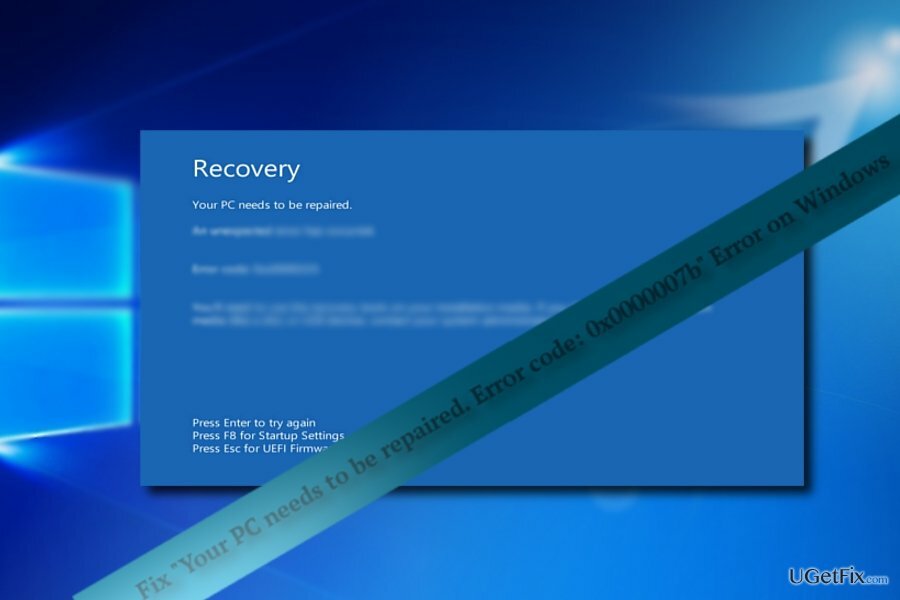
في 24 أبريل ، انتشرت الأخبار حول الخطأ الذي حدث في تحديث التوقيع مما أدى إلى عزل تطبيقات Webroot لعشرات التطبيقات الشرعية. لحسن الحظ ، تصدر الشركة التصحيح. ومع ذلك ، حتى الآن قد يواجه المستخدمون مشكلة مماثلة.
بدلاً من ذلك ، قد يكون الخطأ مرتبطًا بـ "رمز خطأ جهاز التمهيد غير القابل للوصول: 0x0000007b“. يتم توفير مزيد من المعلومات حول كيفية حل الخطأ في الرابط الأخير.
بالإضافة إلى ذلك ، لاحظ أنه في بعض الحالات ، يكون هذا الموت الزرقاء نتيجة لعمليات خداع الدعم الفني. لقد أتقن بعض المتسللين طرقًا لتشكيل شاشة الموت الزرقاء الواقعية. وبالتالي فمن الأهمية بمكان تحديد ما إذا كانت مزيفة أو ناجمة عن مشكلة داخلية. إذا كانت الشاشة تحتوي على أي رقم هاتف أو عنوان بريد إلكتروني - فهذه عملية احتيال. وبالتالي ، في هذه الحالة ، قد تستفيد من Reimage.
الخيار 1. أعد تشغيل الكمبيوتر في الوضع الآمن
لإصلاح النظام التالف ، يجب عليك شراء الإصدار المرخص من Reimage Reimage.
إذا كان الخطأ يشير إلى الملف المرتبط بالبرنامج ، فستحتاج إلى إلغاء تثبيت البرنامج. ومع ذلك ، بطبيعة الحال ، قد تفشل في القيام بذلك بسبب شاشة الموت الزرقاء. للدخول إلى نظام التشغيل ، سوف تحتاج إلى إعادة تشغيل الكمبيوتر في الوضع الآمن.
- أعد تشغيل الجهاز ، إذا كان شعار Windows قبل شاشة الموت الزرقاء ، فانقر فوق F2 أو F8 (حسب طراز الكمبيوتر). تتم إعادة توجيه مستخدمي Windows 10 إلى بيئة الإصلاح بعد المحاولة الثانية أو الثالثة.
- اختيار متقدم والخيارات.
- أختر الوضع الآمن.
- ثم حدد موقع التطبيق وقم بإلغاء تثبيته.
- أعد تشغيل الجهاز.
الخيار 2. قم بتحديث نظام التشغيل
لإصلاح النظام التالف ، يجب عليك شراء الإصدار المرخص من Reimage Reimage.
إذا تمكنت من الدخول إلى نظام التشغيل ، فيمكنك إدخال إعدادات الاسترداد. بعد ذلك ، ستظهر لك ثلاثة خيارات: إعادة تعيين جهاز الكمبيوتر ، أو الرجوع إلى الإصدار السابق ، أو استخدام الإعدادات المتقدمة. تساعد إعادة تعيين الكمبيوتر في حل معظم الحالات.
يتمتع مستخدمو Windows 8 بامتياز استخدام تحديث جهاز الكمبيوتر الخاص بك دون التأثير على وظيفة ملفاتك. سيقوم بتحديث ملفات النظام دون التأثير على برامجك وتطبيقاتك.
الخيار 3. أعد تثبيت آخر التحديثات
لإصلاح النظام التالف ، يجب عليك شراء الإصدار المرخص من Reimage Reimage.
في بعض الحالات ، تساعد إعادة تثبيت بعض التحديثات في إصلاح المشكلات المرتبطة بالملفات التالفة. يجب عليك الوصول إلى الخيار عبر الوضع الآمن.
قم بإصلاح أخطائك تلقائيًا
يحاول فريق ugetfix.com بذل قصارى جهده لمساعدة المستخدمين في العثور على أفضل الحلول للقضاء على أخطائهم. إذا كنت لا تريد المعاناة مع تقنيات الإصلاح اليدوي ، فيرجى استخدام البرنامج التلقائي. تم اختبار جميع المنتجات الموصى بها والموافقة عليها من قبل المتخصصين لدينا. الأدوات التي يمكنك استخدامها لإصلاح الخطأ مدرجة أدناه:
عرض
افعلها الآن!
تنزيل Fixسعادة
يضمن
افعلها الآن!
تنزيل Fixسعادة
يضمن
إذا فشلت في إصلاح الخطأ باستخدام Reimage ، فاتصل بفريق الدعم للحصول على المساعدة. من فضلك ، أخبرنا بكل التفاصيل التي تعتقد أنه يجب أن نعرفها عن مشكلتك.
تستخدم عملية الإصلاح الحاصلة على براءة اختراع قاعدة بيانات تضم 25 مليون مكون يمكنها استبدال أي ملف تالف أو مفقود على كمبيوتر المستخدم.
لإصلاح النظام التالف ، يجب عليك شراء الإصدار المرخص من Reimage أداة إزالة البرامج الضارة.

تعد الشبكة الخاصة الافتراضية أمرًا بالغ الأهمية عندما يتعلق الأمر بـ خصوصية المستخدم. لا يمكن استخدام أدوات التتبع عبر الإنترنت مثل ملفات تعريف الارتباط فقط من خلال منصات وسائل التواصل الاجتماعي والمواقع الإلكترونية الأخرى ولكن أيضًا من قِبل مزود خدمة الإنترنت والحكومة. حتى إذا قمت بتطبيق الإعدادات الأكثر أمانًا عبر متصفح الويب الخاص بك ، فلا يزال من الممكن تتبعك عبر التطبيقات المتصلة بالإنترنت. بالإضافة إلى ذلك ، لا تعد المتصفحات التي تركز على الخصوصية مثل Tor خيارًا مثاليًا نظرًا لانخفاض سرعات الاتصال. أفضل حل لخصوصيتك المطلقة هو الوصول إلى الإنترنت الخاص - كن مجهول الهوية وآمن على الإنترنت.
يعد برنامج استعادة البيانات أحد الخيارات التي يمكن أن تساعدك استعادة الملفات الخاصة بك. بمجرد حذف ملف ، لا يتلاشى في فراغ - فهو يظل على نظامك طالما لم تتم كتابة بيانات جديدة فوقه. استعادة البيانات برو هو برنامج استرداد يقوم بالبحث عن نسخ عاملة من الملفات المحذوفة داخل محرك الأقراص الثابتة. باستخدام الأداة ، يمكنك منع فقدان المستندات القيمة والعمل المدرسي والصور الشخصية والملفات الهامة الأخرى.